
Í Microsoft Word, eins og í mörgum öðrum svipuðum forritum, eru tvær tegundir af stefnumörkun - þetta er bók (sjálfgefið) og landslag (það er hægt að setja upp í stillingunum). Réttlátur um annað verður rætt í núverandi grein okkar.
Innskráning stefnumörkun á síðunni í Microsoft Word
Oft er unnið með skjölum framkvæmt nákvæmlega í lóðréttu (bók) stefnumörkun, en stundum þarf blaðið að snúa lárétt, það er eins og í plötunni. Þú getur gert þetta sem allt MS Word skjal í heild og með sérstökum þáttum þess. Um hverja tiltæka valkosti í smáatriðum, við skulum næst, en áður en þú heldur áfram fyrir þetta, skýra einn blæbrigði: innihald skjalsins, ef einhver er, verður einnig snúið í völdum átt (miðað við stefnumörkun síðunnar), En staðsetning þess á skjánum verður það sama, það er lárétt.MIKILVÆGT: Eftirfarandi leiðbeiningar eiga við um alla útgáfu af Microsoft Word textaforritinu. Notkun hennar er hægt að búa til landslag stefnumörkun á síðum eða síðum í áætluninni 2003, 2007, 2010, 2013, 2016 og 2019. Við erum sem dæmi með því að nota núverandi útgáfu af Microsoft Office 365 pakkanum. Skrefin sem lýst er hér að neðan, og nákvæmari þættir sem þú þarft að takast á við geta verið mismunandi sjónrænt, en aðeins í minniháttar trifles sem við tákna.
Valkostur 1: Hleðsla stefnumörkun fyrir allar síður
Oftast er nauðsynlegt að breyta stefnumörkun síðunnar með bækurnar til landslagsins fyrir allt skjalið (framtíðina eða þegar núverandi, það er ekki svo mikilvægt). Þetta er gert sem hér segir.
- Opnun skjalsins, stefnumörkun á síðum þar sem þú vilt breyta, fara í "Layout" flipann (eða "Page Markup" í eldri útgáfum af orði.)
- Í fyrsta hópnum verkfærum á borði ("Page Parameters"), finndu hlutinn "stefnumörkun" og dreifa því. Í litlu valmyndinni, sem birtist fyrir framan þig, getur þú valið stefnumörkun. Smelltu á "Vinnumálastofnun".
- Síðan eða síðurnar, allt eftir því hversu margir þeirra í skjalinu, breyta stefnumörkun sinni með lóðréttu (bók) á láréttu (landslagi) og innihald þeirra (texta og / eða grafík), ef einhver er, verður "aðlöguð" undir tilgreindum átt.
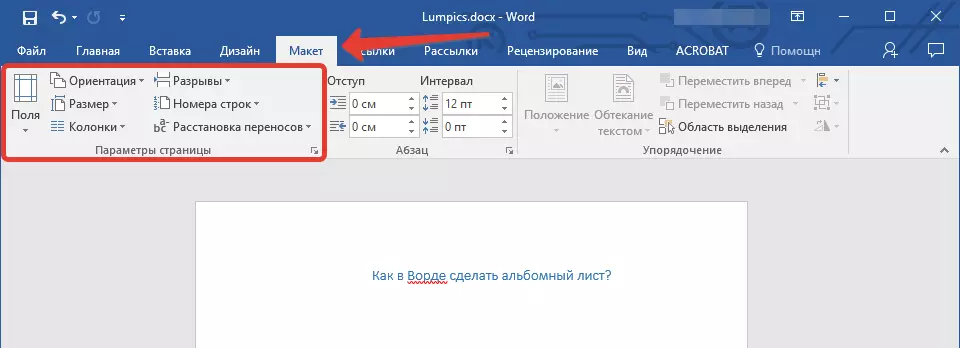
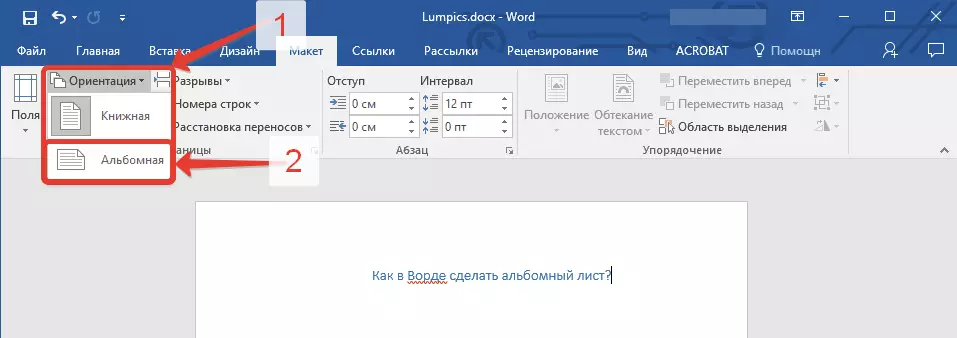
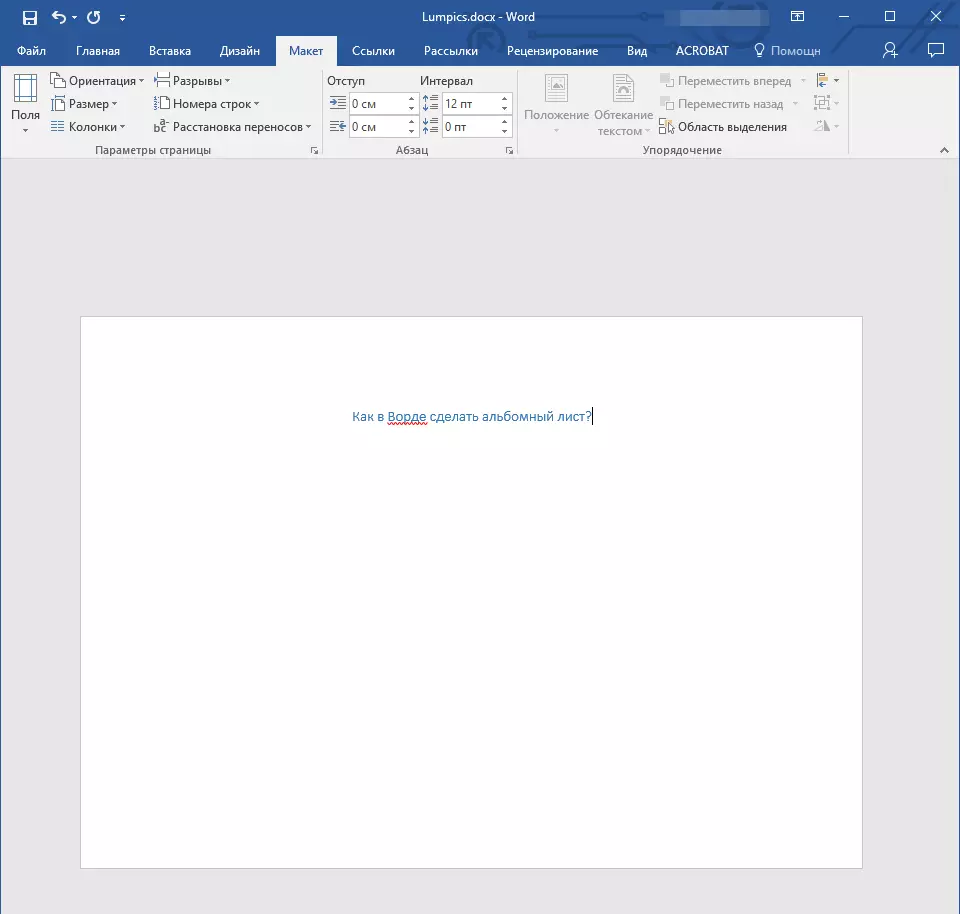
Valkostur 2: Landslag stefnumörkun fyrir sumar síður
Ef í textaskjalinu þarftu að hafa bæði lóðrétta síður og lárétt, þá er það að sameina tvær tegundir af stefnumörkun, verður þú að gera eftirfarandi.
- Veldu síðuna eða málsgreinina með mús (textarbrot) á það, stefnumörkun sem þú vilt breyta. Ef þú vilt snúa mörgum síðum og þeir eru ekki í röð skaltu velja innihald hvers þeirra með Ctrl takkanum sem áður var pressað. Því miður er valkosturinn við úthlutunina og síðan að snúa nokkrum dreifðum síðum í skjalinu ekki alltaf á réttan hátt, og því mun besta lausnin í þessu tilfelli vera varamaður breyting á stefnumörkun fyrir hverja síðu fyrir sig.
Athugaðu: Ef þú þarft að búa til landslag (eða bók) stefnumörkun fyrir hluta af textanum á bók (eða albúm), sem afleiðing af framkvæmd snúningsaðferða, verður valið textarbrot staðsett á sérstakri síðu, Og textinn sem er staðsettur við hliðina á henni (fyrir og / eða eftir) verður sett á nærliggjandi síður.
- Í flipanum "Layout" skaltu smella á "reitinn" hnappinn.
- Veldu síðasta hlutinn - "Customizable Fields".
- Í valmyndinni "Page Parameters", í flipanum Sjálfgefin "Fields", veldu stefnumörkun skjalsins sem þú þarft - í okkar tilviki er það "albúm".
- Hér að neðan er að finna í "Apply" málsgreininni úr fellilistanum, veldu "í valda texta" og smelltu á "OK".
- Eins og þú sérð, þar af leiðandi, tveir nærliggjandi síður verða mismunandi stefnumörkun - einn af þeim er lárétt, hitt er lóðrétt.
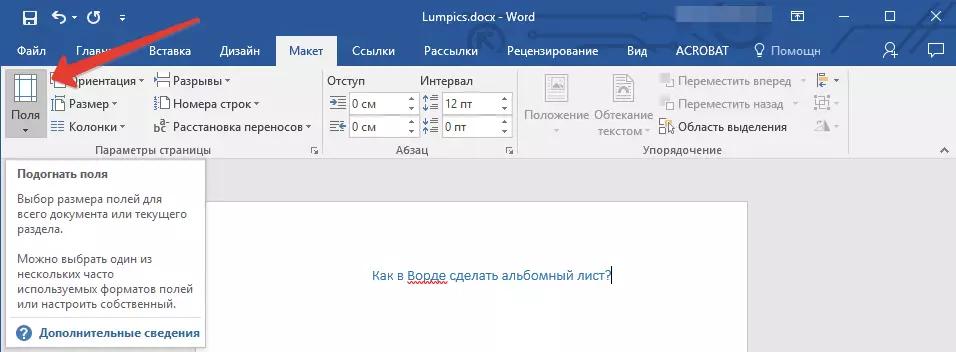

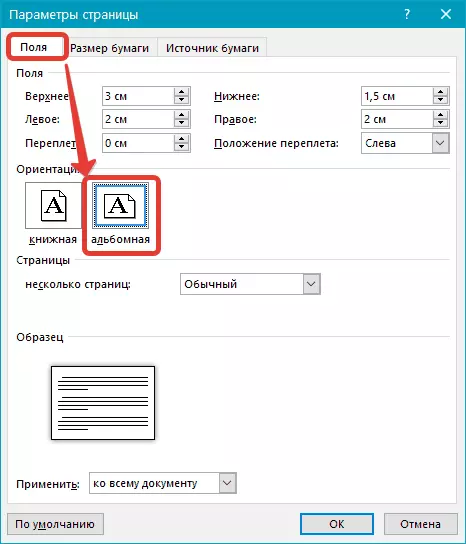
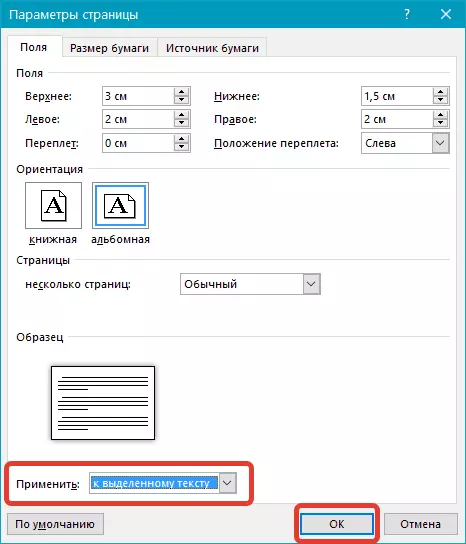
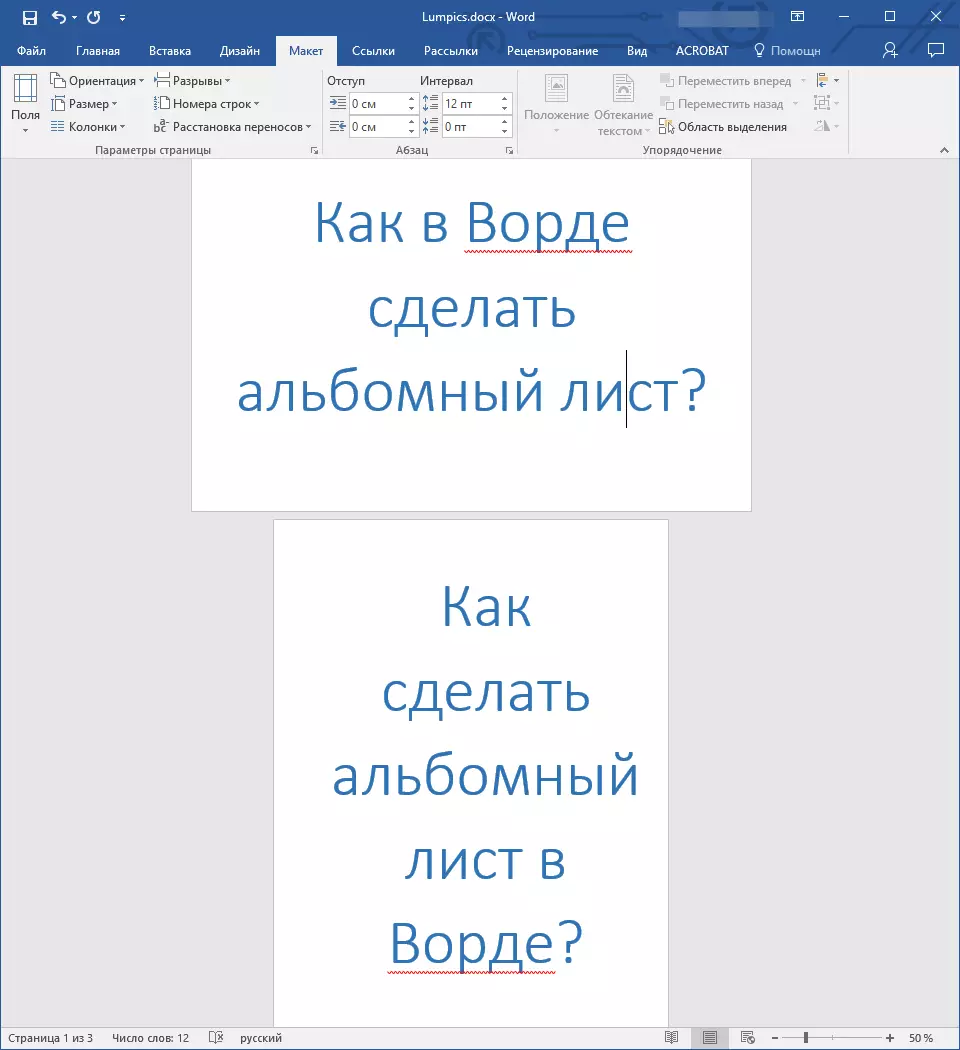
Athugaðu: Áður en brotið er af textanum er stefnumörkun sem þú breyst sjálfkrafa bæta við skiptingu hlutans. Ef skjalið er þegar skipt í skipting geturðu smellt á hvar sem er í nauðsynlegu skiptingunni eða veldu nokkrar, eftir það verður hægt að breyta stefnumörkun á köflum sem þú valdir.
Prentun skjal með breyttri stefnumörkun
Sumir notendur eru spurðir um hvernig á að prenta textaskilríki, stefnumörkun á síðum þar sem það hefur verið breytt í landslagið eða það er við hliðina á bókinni. Sú staðreynd að einhver kann að virðast vandamálið er í raun að það sé ekki - og Microsoft Word, og stýrikerfið og prentari sem tengist tölvunni er algerlega ekki mikilvægt, í hvaða átt er allt skjalið breytt í almennum eða aðskildum hlutum þess . Það er, þú sendir bara prenta skjal, og þá taka upp og safna því með pappírsrit. Lestu meira um hvernig þetta er gert, sagt í greininni hér að neðan hér að neðan.
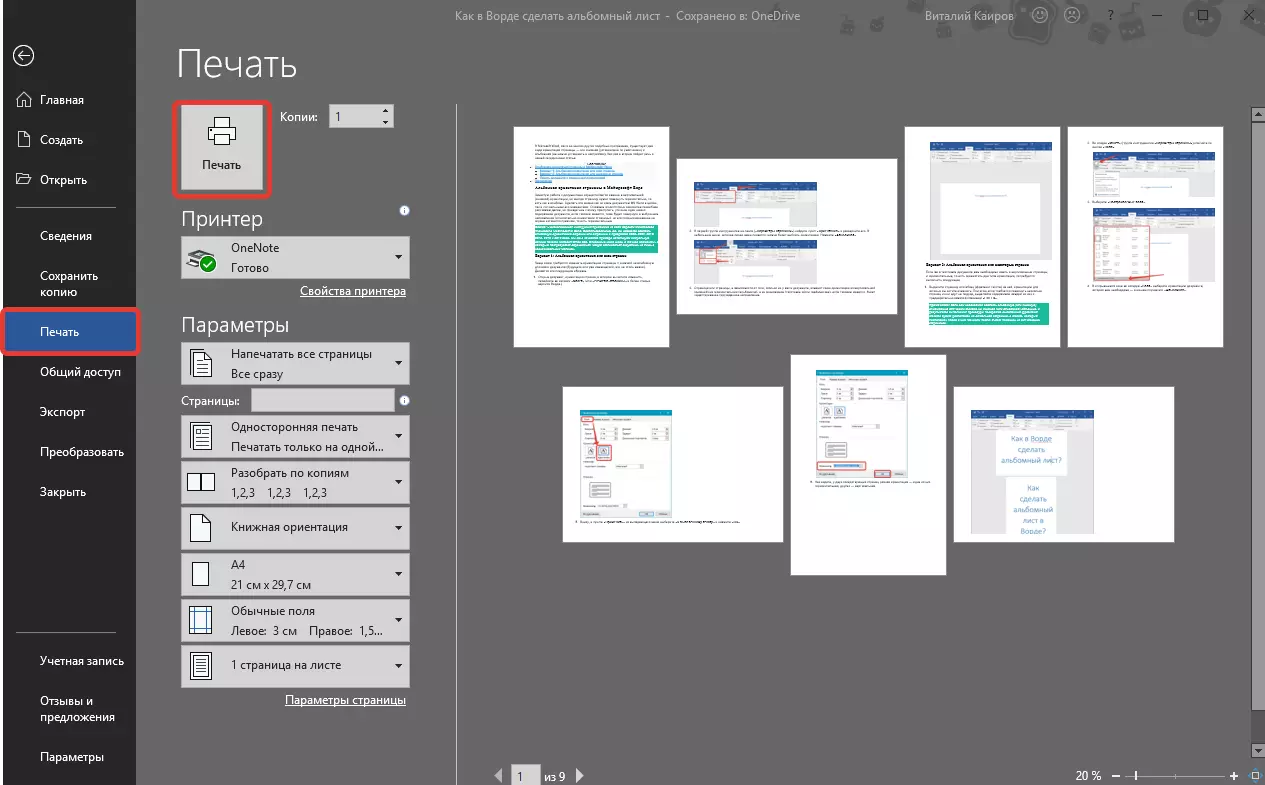
Lesa meira: Prenta skjöl í orði
Niðurstaða
Eins og þú sérð er ekkert erfitt að gera í Microsoft Word Album Sheet, eða frekar síðunni, bæði fyrir allt textaskjalið og fyrir einstaka hluta.
